مقدمة
مع الاستخدام المتزايد للهواتف الذكية، أصبح عرض المحتوى من هاتف Android الخاص بك على شاشة أكبر أكثر جاذبية من أي وقت مضى. سواء كنت تشاهد فيديوهات، تلعب ألعاب، أو تعرض عرضًا تقديميًا، فإن ميزة العرض اللاسلكي تقدم تجربة خالية من التعقيدات. ستوجهك هذه المقالة إلى ما هو العرض اللاسلكي، وكيفية إعداده على هاتف Android الخاص بك، وكيفية توصيل هاتفك بعرض لاسلكي، تحسين تجربتك، ومعالجة المشكلات الشائعة.
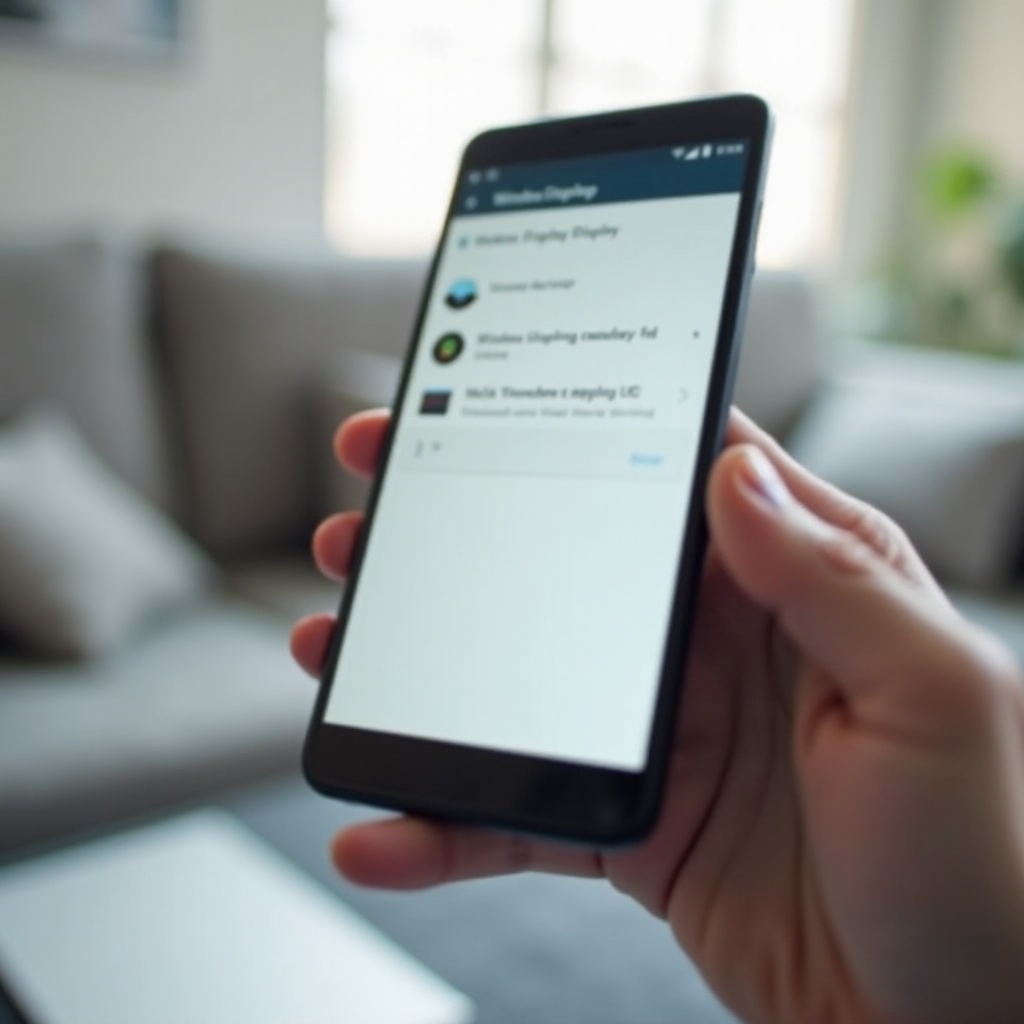
ما هو العرض اللاسلكي؟
العرض اللاسلكي المعروف أيضًا بمرآة الشاشة أو الإرسال، يسمح للمستخدمين بعرض محتوى هاتف Android لديهم على شاشة أكبر بدون الحاجة إلى كابلات. باستخدام تقنيات مثل Miracast وChromecast، ينقل البيانات المرئية والصوتية عبر اتصال واي فاي، مما يتيح تمديد أو تكرار العرض بسلاسة.
يعتبر Miracast خيارًا شائعًا، حيث يعمل عبر Wi-Fi Direct الذي لا يتطلب راوتر لاسلكي. يوفر Chromecast من جوجل أيضًا حلاً سهل الاستخدام للاتصال بالتلفزيونات والشاشات. تمكنك كلا الطريقتين من بث الفيديوهات والصور والتطبيقات لاسلكيًا مباشرة من هاتف Android الخاص بك، مما يعزز تجربتك في المشاهدة والتفاعل.
بالاتقال من قسم إلى آخر، دعونا نتعمق في الخطوات اللازمة لإعداد العرض اللاسلكي على هاتفك Android.
إعداد العرض اللاسلكي على هاتف Android الخاص بك
التأكد من توافق هاتف Android الخاص بك مع العرض اللاسلكي هو الخطوة الأولى. إليك دليل شامل:
- التحقق من التوافق: معظم الهواتف الحديثة تأتي مجهزة بميزة العرض اللاسلكي. اكد أن جهازك يدعم Miracast أو Chromecast.
- تحديث البرنامج: قبل أن تبدأ، تأكد من أن برنامج هاتفك محدث. عادةً ما توجد خيار العرض اللاسلكي في الإصدارات الأحدث من Android.
- تأكد من اتصال Wi-Fi: بالرغم من أن بعض الميزات مثل Miracast يمكن أن تعمل بدون راوتر واي فاي، فإن وجود اتصال إنترنت مستقر يعزز التجربة.
- تحميل التطبيقات الضرورية: بناءً على الطريقة التي تستخدمها، قد تحتاج إلى تحميل تطبيقات معينة مثل Google Home لـ Chromecast.
الوصول إلى إعدادات العرض اللاسلكي على هاتف Android الخاص بك يبدأ الآن. انتقل إلى إعداداتك وابحث عن خيارات العرض أو قائمة الاتصال والمشاركة، اعتمادًا على الشركة المصنعة لجهازك. هنا، ستجد الخيار لتفعيل قدرات العرض اللاسلكي.
بعد الإعداد الناجح للعرض اللاسلكي، الخطوة التالية هي توصيل هاتف Android الخاص بك بعرض لاسلكي.
كيف توصل هاتف Android الخاص بك بعرض لاسلكي
التوصيل اللاسلكي لهاتفك الذكي بالتلفزيون أو الشاشة يمكن أن يختلف قليلاً بناءً على الأجهزة المستخدمة. للتبسيط، دعونا نقسم العملية لكل من Miracast وChromecast:
- الإرسال مع Miracast:
- تفعيل العرض اللاسلكي: على جهاز Android لديك، انتقل إلى الإعدادات > العرض > شاشة الإرسال (قد يختلف هذا الخيار حسب الجهاز). فعل العرض اللاسلكي.
- التوصيل بالتلفزيون: شغل تلفزيون مدعوم من Miracast أو اشبك دوجل Miracast. تأكد من أنه جاهز لقبول الاتصالات.
- البحث وتحديد الجهاز: يجب أن يبدأ هاتفك الآن في البحث عن الأجهزة القريبة. حدد تلفزيونك أو الدوجل من القائمة.
-
تأكيد الاتصال: ستظهر شاشة هاتفك على التلفزيون، ليعرض محتواك.
-
الإرسال مع Chromecast:
- إعداد Chromecast: اشبك Chromecast بالتلفزيون وشغله. وصل Chromecast بنفس شبكة الواي فاي لهاتفك.
- افتح تطبيق Google Home: استخدم تطبيق Google Home لإعداد وتكوين Chromecast.
- إرسال الشاشة: على جهاز Android لديك، انتقل إلى تطبيق Google Home > اضغط على جهاز Chromecast > اضغط على إرسال شاشتي.
- عرض المحتوى: يجب أن يتم عرض شاشة Android الخاصة بك الآن على التلفزيون.
باتباع هذه الخطوات، يجب أن تكون قد نجحت في توصيل جهازك Android بعرض لاسلكي. التالي، سننظر في طرق لتحسين هذه التجربة.

نصائح لتحسين تجربة العرض اللاسلكي
بينما التوصيل سهل، التأكد من أداء سلس يحتاج لخطوات إضافية. إليك بعض النصائح لتحسين تجربة العرض اللاسلكي:
- اتصال واي فاي قوي: تأكد من أن لديك إشارات واي فاي مستقرة وقوية لتجنب الانقطاعات وضمان تدفق سلس.
- ضع الأجهزة بالقرب: قلل المسافة بين هاتف Android الخاص بك والتلفزيون/العرض لتعزيز استقرار الاتصال.
- إغلاق التطبيقات غير الضرورية: الإرسال يستهلك البيانات والموارد. قم بإغلاق التطبيقات التي لا تستخدمها لمنع التأخير والتعثّر.
- ضبط إعدادات العرض: تحقق من جودة العرض وإعداداته على التلفزيون وطابقها مع المحتوى لتحسين جودة الصورة.
- التحديثات المنتظمة: احفظ كلا من جهاز Android وجهاز العرض اللاسلكي محدثين لأحدث البرامج لضمان التوافق والوصول إلى الميزات الجديدة.
التحسين يضمن تجربة مشاهدة عالية الجودة، ولكن أحياناً تقع مشكلات. بعد ذلك، سنتناول المشكلات الشائعة ونصائح الإصلاح.

حلول المشكلات الشائعة والإصلاح
حتى مع أفضل الإعدادات، قد يواجه المستخدمون مشكلات. إليك حلول لبعض المشاكل الشائعة:
- انقطاع الاتصال:
-
الحل: تحقق من اتصال الواي فاي لديك. تأكد من أن الأجهزة على نفس الشبكة وفي نطاق بعضها البعض.
-
مشاكل تزامن الصوت والصورة:
-
الحل: أعد تشغيل كل من هاتفك وجهاز العرض. اغلق التطبيقات الخلفية التي قد تكون تستهلك عرض النطاق الترددي.
-
عدم اكتشاف العرض:
-
الحل: تأكد من تفعيل ميزة العرض اللاسلكي على هاتفك. أكد أن جهاز العرض أو الدوجل متصل ومعد بشكل صحيح.
-
عرض منخفض الجودة:
- الحل: تحقق من قوة إشارات الواي فاي، قلل التداخل، واضبط إعدادات دقة العرض على كل من الأجهزة.
بإصلاح هذه المشكلات الشائعة، يمكنك الاستمتاع بتجربة عرض لاسلكي أكثر سلاسة وموثوقية.
خاتمة
استخدام العرض اللاسلكي مع هاتف Android الخاص بك يعزز قدرتك على مشاركة المحتوى بسهولة وفعالية. من الإعداد والتوصيل لتحسين الأداء والإصلاح، باتباع هذه الخطوات يضمن تجربة مشاهدة سلسة. سواء كان للأمور الترفيهية، الألعاب، أو الاستخدام المهني، فإن قدرات العرض اللاسلكي تقدم حلاً مريحًا ومتعدد الأوجه.
الأسئلة الشائعة
ماذا لو لم يحتوي هاتفي على خيار العرض اللاسلكي؟
إذا كان هاتفك يفتقد هذه الخيارات، تحقق من تحديثات البرمجيات أو فكر في استخدام تطبيقات طرف ثالث مثل Chromecast أو تطبيقات متوافقة مع Miracast لتفعيل العرض اللاسلكي.
هل يمكنني استخدام العرض اللاسلكي بدون الوصول إلى الإنترنت؟
نعم، يتيح لك Miracast الاتصال مباشرة بين الأجهزة دون الحاجة إلى اتصال بالإنترنت. ومع ذلك، قد تحتاج عملية الإعداد الأولي إلى اتصال Wi-Fi.
هل هناك تأخير كبير عند استخدام العرض اللاسلكي للألعاب؟
قد يكون هناك بعض التأخير، حسب اتصال Wi-Fi الخاص بك والأجهزة المستخدمة. بالنسبة للألعاب السريعة، قد يكون الاتصال السلكي مفضلاً لأقل درجة من التأخير.
